Foto-Hintergründe mit dem Samsung Galaxy S23 entfernen – so geht's!
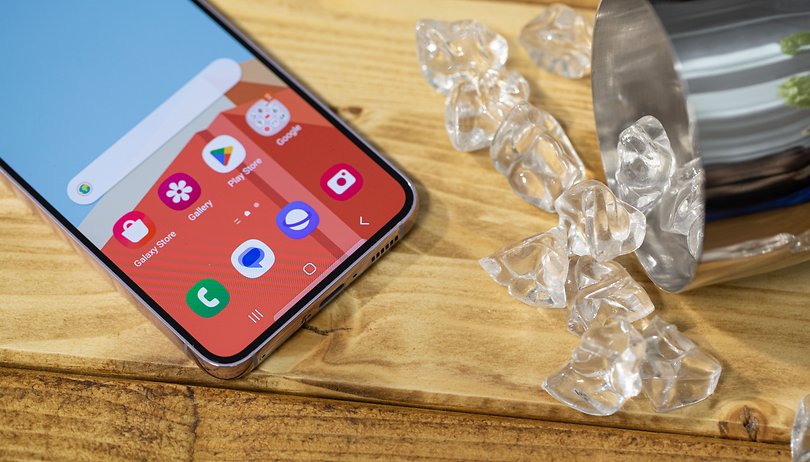

Die Galaxy-S23-Serie wurde Anfang dieses Monats mit brandneuen Funktionen vorgestellt. Dazu gehört ein neues Freistellen-Tool, mit dem Ihr ein Objekt aus einem Foto oder Video extrahieren und in ein teilbares Bild oder eine PNG-Datei mit transparentem Hintergrund verwandeln könnt. Hier ist eine Schritt-für-Schritt-Anleitung, wie Ihr den Hintergrund aus einem Foto auf einem neuen Samsung-Smartphone entfernt.
Apple hat mit iOS 16 für iPhones eine ähnliche Funktion eingeführt, die eher als "Lift & Drop" bekannt ist. Samsungs Version im neuesten "One UI 5.1"-Betriebssystem funktioniert genauso wie auf den iPhones. Allerdings ist sie nur mit der neuesten Galaxy-S23-Serie kompatibel.
Welches Samsung-Smartphone unterstützt die neue Freistellen-Funktion?
Samsung hat nicht offiziell bekannt gegeben, welche Galaxy-Smartphones mit der Funktion ausgestattet sind, die in die Galerie-App integriert ist. Aber im Moment ist sie lediglich auf dem Galaxy S23, Galaxy S23+ und Galaxy S23 Ultra verfügbar, die mit der One UI 5.1 laufen.
Ältere Samsung-Geräte wie das Galaxy S22 und das Galaxy S21 sind zwar auf One UI 5.1 aktualisiert, aber diese Funktion fehlt noch. Es ist unklar, ob diese Funktion exklusiv für das Galaxy S23 zur Verfügung steht oder ob es Pläne gibt, sie über ein Software-Update auch für andere Modelle bereitzustellen.
Galaxy S23: So entfernt Ihr auf Fotos den Hintergrund
Da diese Funktion auf einem KI-Algorithmus basiert, funktioniert das Freistellen eines Objekts effizienter und sofort bei Bildern, bei denen sich das Motiv deutlich vom Hintergrund abhebt. Ebenso sollte die Funktion bei den meisten Bildern unterstützt werden, die ausgeprägte und fokussierte Motive haben. Nachfolgend findet Ihr eine kurze Anleitung, wie es geht:
- Öffnet die Galerie-App.
- Wählt das Bild aus, auf dem das Motiv oder Objekt fokussiert ist.
- Drückt lange auf das Motiv und wartet, bis es hervorgehoben wird.
- Die Optionen zum Kopieren, Teilen und Speichern werden sofort angezeigt.
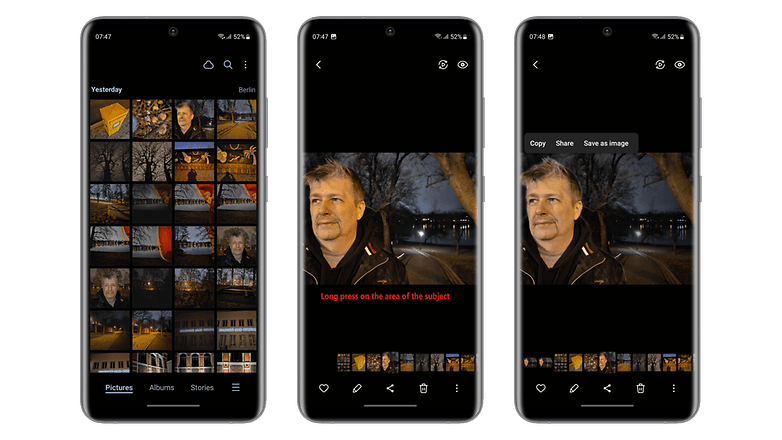
So stellt Ihr ein Objekt aus einem Video frei
Wie bei den iPhones könnt Ihr auch auf einem Galaxy-Device ein Motiv oder Objekt aus einem Videoclip entfernen. Dazu müsst Ihr das Video an einer Stelle anhalten, an der das Motiv gut sichtbar ist, und dann den Motivbereich auswählen. Beachtet, dass dies nur bei Videos in der Galerie-App funktioniert – zumindest ist es uns nicht gelungen, dies auf ein YouTube-Video anzuwenden.
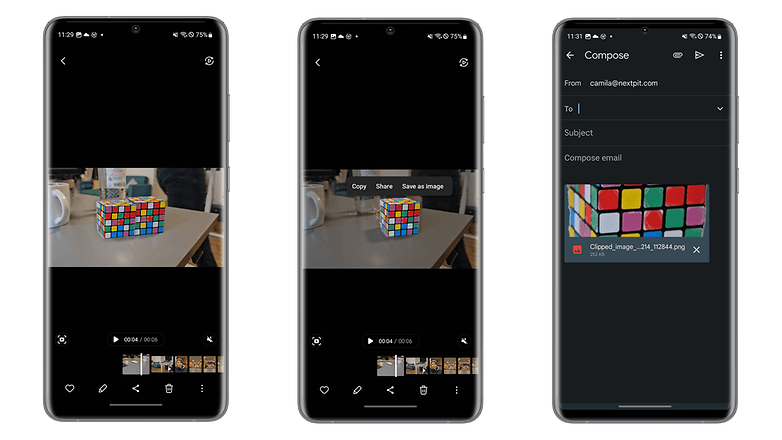
Alternativ könnt Ihr auch einen Screenshot machen, während Ihr ein Video abspielt, und das gespeicherte Bild verwenden. Natürlich können auch die auf diese Weise neu erstellten Bilder mit anderen geteilt werden.
Empfindet Ihr diese neue Funktion als nützlich? Gibt es andere neue Features der One UI, die wir Euch erklären sollten? Verratet es uns in den Kommentaren.


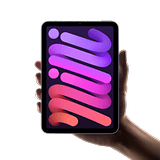















Empfohlener redaktioneller Inhalt
Mit Deiner Zustimmung wird hier ein externer Inhalt geladen.
Mit Klick auf den oben stehenden Button erklärst Du Dich damit einverstanden, dass Dir externe Inhalte angezeigt werden dürfen. Dabei können personenbezogene Daten an Drittanbieter übermittelt werden. Mehr Infos dazu findest Du in unserer Datenschutzerklärung.